
打印机是一个出色的外围设备,允许您打印文本和图像。尽管如此,无论是多么有用,没有计算机和专门的与之交互程序,就足够了这款设备。
打印机打印
本文将描述专为照片,文本的高质量印刷设计的软件解决方案,以及来自Microsoft办公室包装的若干特殊情况:Word,PowerPoint和Excel。旨在提到AutoCAD程序,旨在开发任何建筑物的图纸和布局,因为它还介绍了项目创建的打印的可能性。招手!打印机上打印照片
内置于现代操作系统的实用程序中,用于查看图像,大多数情况都拥有正在进行中查看文件的打印功能。然而,输出处的该图像的质量可能会大大恶化或包含伪影。
方法1:Qimage
该程序提供了更改为打印的图像图像的图像,支持所有现代光栅图形格式,并包含一个用于处理文件的强大工具包,打印高质量图像。 Qimage可以称为普遍应用,是这些计划市场中最好的解决方案之一。
- 您必须在要打印的计算机上选择图像,并使用Qimage打开它。为此,单击文件右键单击并选择“打开usat”选项,然后单击“选择其他应用程序”。
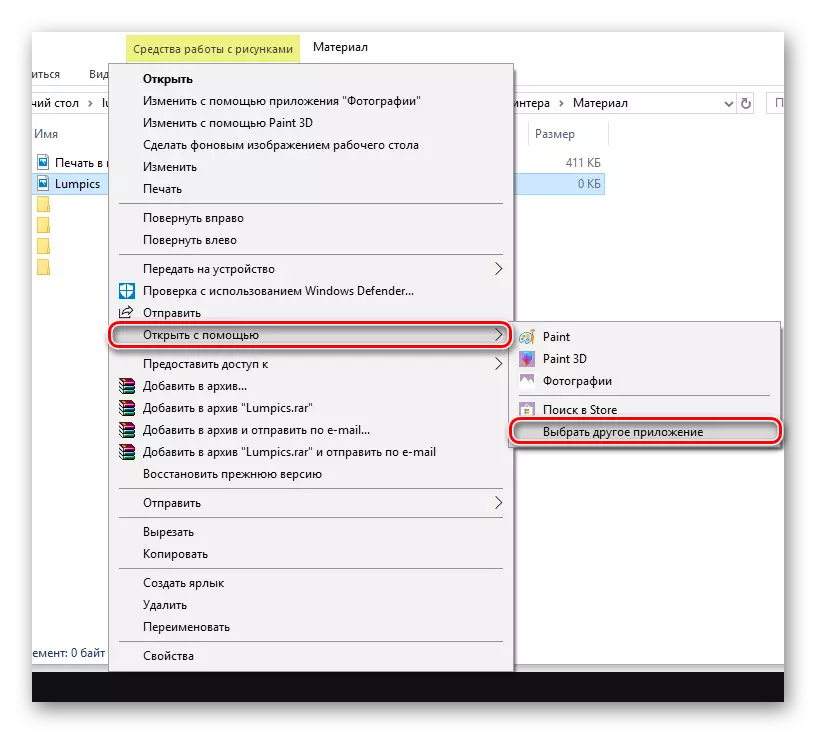
- 单击“更多应用程序”按钮并滚动到末尾。
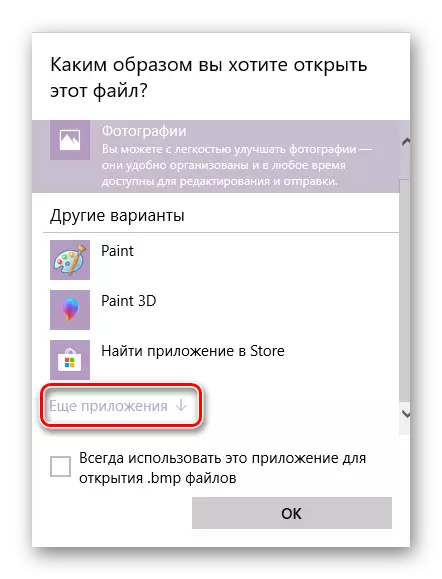
在此列表的底部,选项“在计算机上搜索另一个程序”,需要按下。
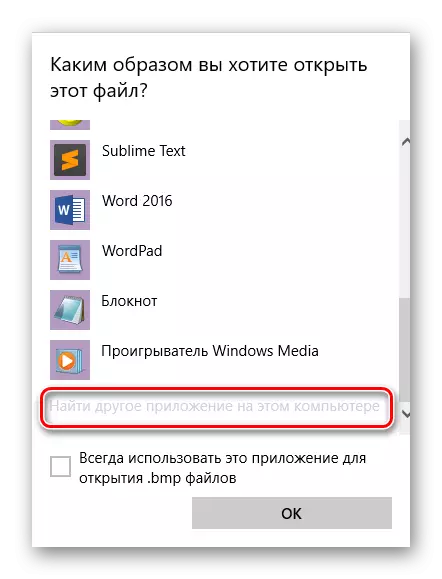
- 找到一个可执行的qimage文件。它将在您选择的文件夹中作为安装应用程序的路径。默认情况下,Qimage位于此地址:
C:\ Program Files(x86)\ qimage-u
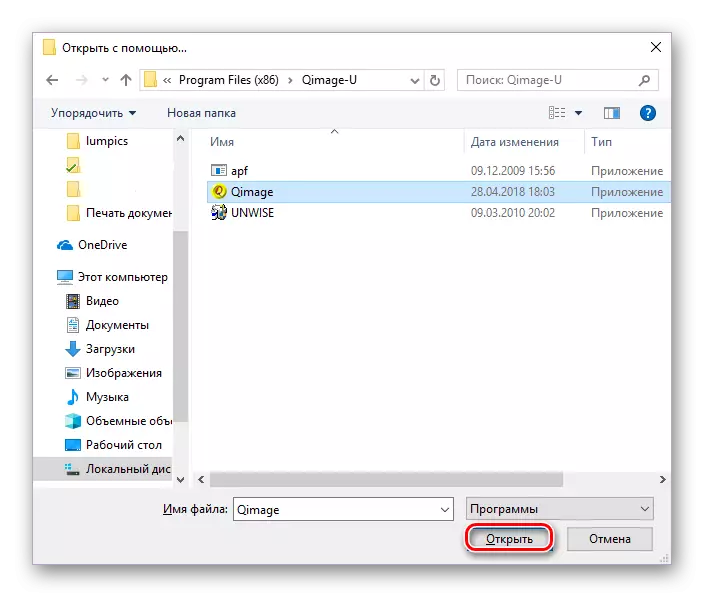
- 重复本手册的第一个点,仅在使用选项列表中的“打开”中,单击Qimage字符串。

- 在程序界面中,单击看起来像打印机的按钮。将出现一个窗口,您需要点击“确定” - 打印机将开始工作。确保选择了正确的打印设备 - 它的名称将在“名称”字符串中。
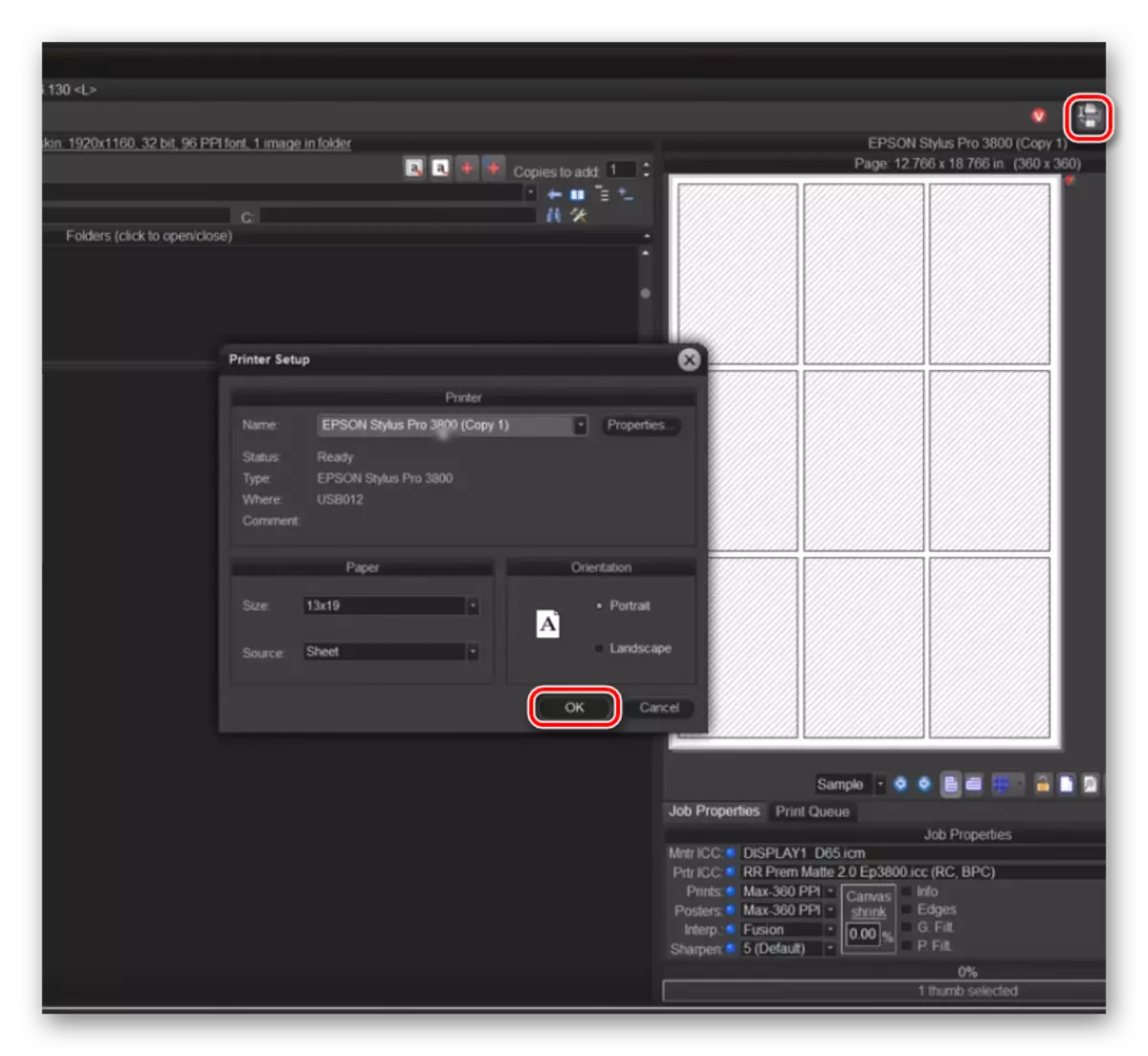
方法2:照片打印飞行员
与QImage相比,该产品的功能较低,尽管它具有其优点。 Photo Print Pilot接口被翻译成俄语,程序允许您在一张纸上打印多个图像,并可以确定其方向。但遗憾的是,内置的照片编辑器缺席。
要查找如何使用此应用程序打印图像,请单击下面的链接。
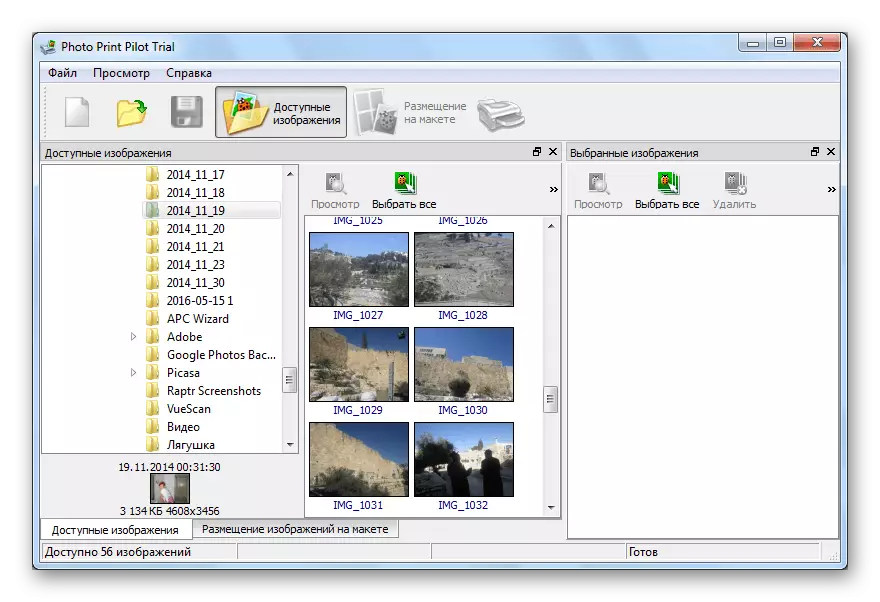
阅读更多:使用照片打印机在打印机上打印照片
方法3:家庭照片工作室
在该计划中,Home Photo Studio有许多功能。您可以以任何方式更改以更改纸张上的照片的位置,绘制它,创建明信片,广告,拼贴画等。立即可用的多种图像处理,以及该应用程序可用于普通视图图片。考虑更多地在该程序中准备要打印的图像。
- 应用程序运行时,将显示一个可能的操作列表的窗口。您需要选择第一个选项 - “打开照片”。
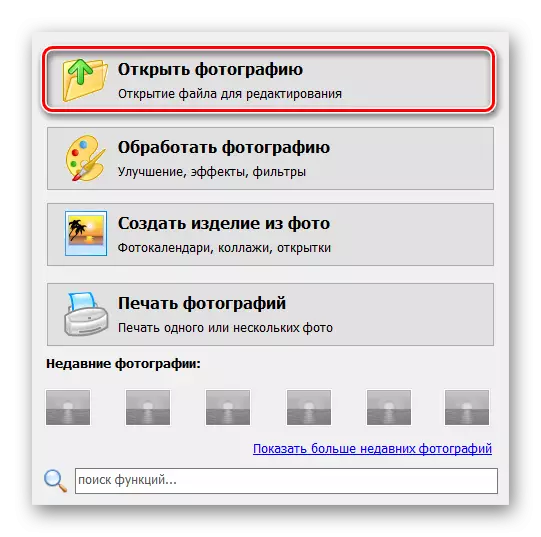
- 在“资源管理器”菜单中,选择所需的文件,然后单击打开按钮。
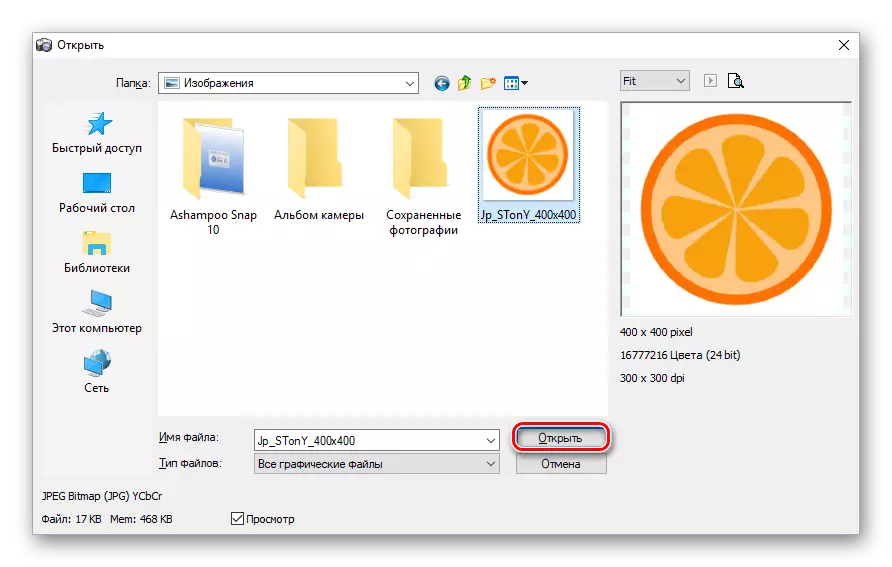
- 在打开的窗口中,单击其右上角的“文件”选项卡,然后选择打印。您还可以单击Ctrl + P键组合。
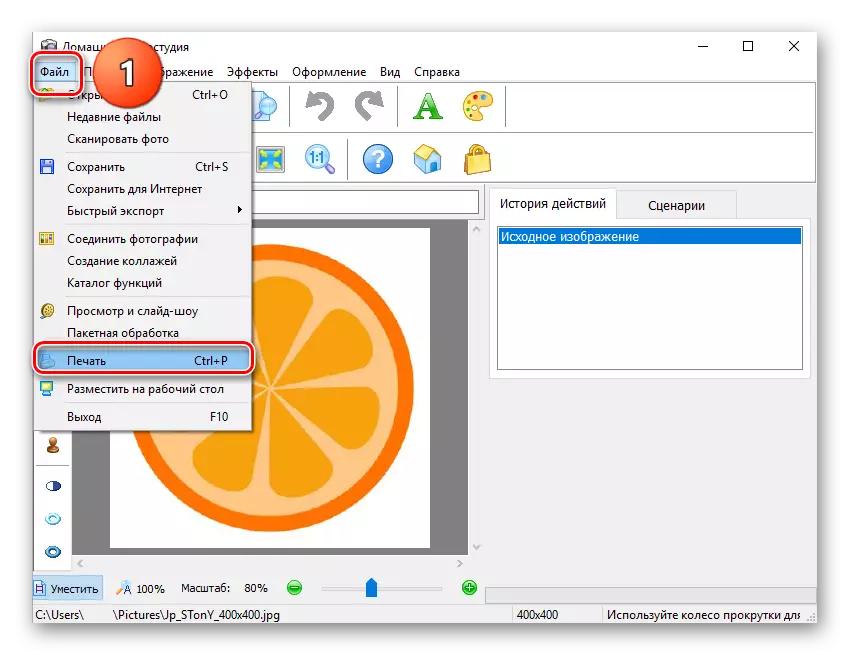
- 单击“打印”按钮,然后打印机几乎立即打印在应用程序中打开的图像。
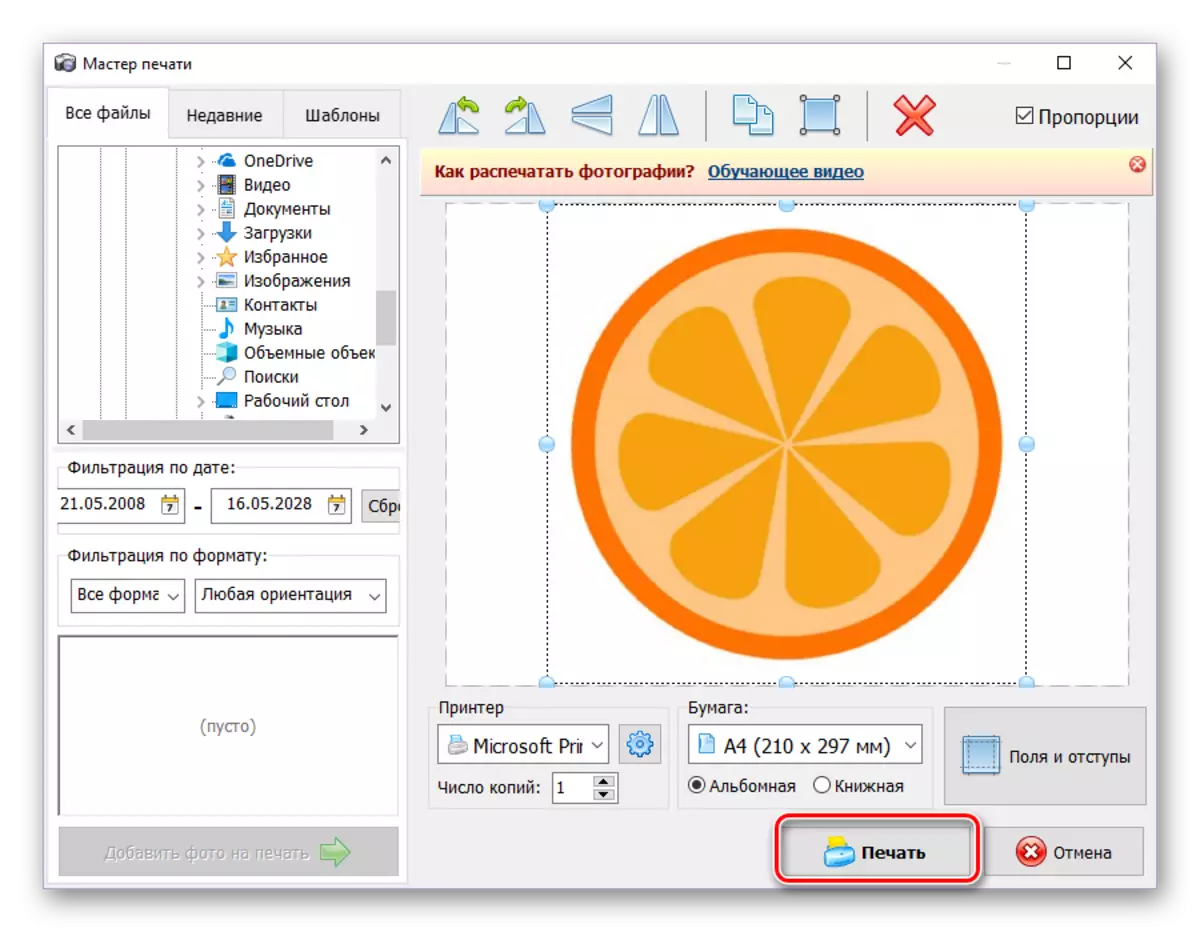
方法4:Priprinter
Priprinter完全适用于参与印刷彩色图像的人。广泛的功能,其自己的打印机驱动程序,允许查看什么以及如何在一张纸上打印 - 所有这些都使这个程序具有良好而方便的解决方案来对用户的任务。
- 打开priprinter。在“文件”选项卡中,单击“打开...”或“添加文档...”。这些按钮对应于“Ctrl + O”和“Ctrl + Shift + O”键的组合。
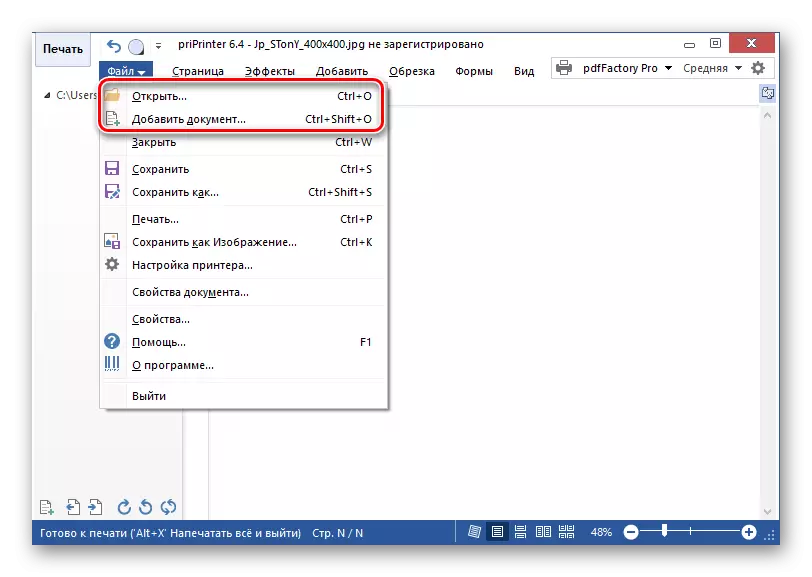
- 在“Explorer”窗口中,设置文件类型“所有类型的图片”,然后按下所需图像的两倍。
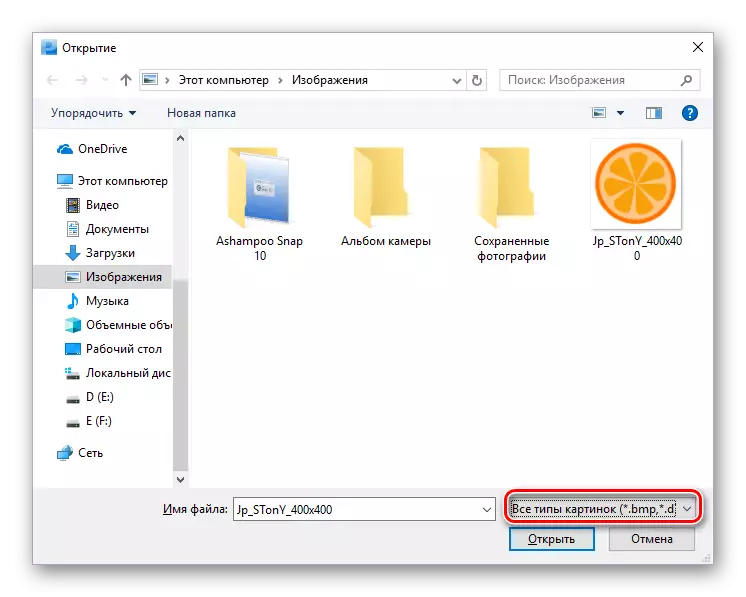
- 在“文件”选项卡中,单击“打印”选项。在程序窗口的左侧部分,将出现一个菜单,其中“打印”按钮将是。点击它。要更快地完成所有内容,您只需按Ctrl + P键组合即可立即执行这三个操作。
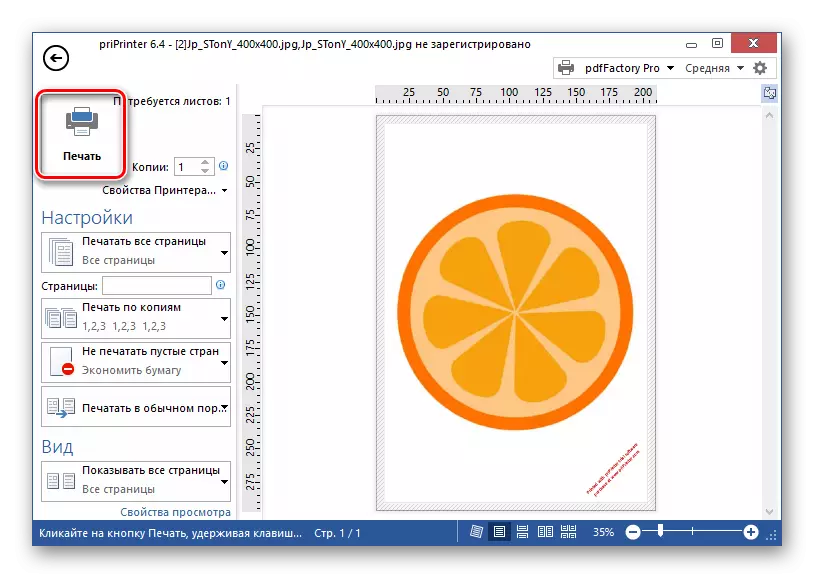
准备好,打印机将立即开始使用此应用程序打印您选择的图像。
在我们的网站上有关于类似应用程序的审查,您可以熟悉下面的链接。
阅读更多:顶部打印程序照片
打印文件的计划
在所有现代文本编辑器中,可以打印在其中创建的文档,大多数用户都足够了。但是,有许多程序将能够显着扩展与打印机和后续文本密封的工作。方法1:Microsoft Office
由于Microsoft的公司本身开发和更新其Office应用程序,它有机会统一其界面和一些基本功能 - 文件的印刷已成为其中之一。几乎所有来自Microsoft的Office程序,您需要进行相同的操作,以便打印机将纸张提供必要的内容。从Office包中的程序中打印设置也是绝对相同的,因此您无需每次处理新的和未知参数。
在我们的网站上,有文章在Microsoft中最受欢迎的Office应用程序中描述了此过程:Word,PowerPoint,Excel。与他们的链接在下面。
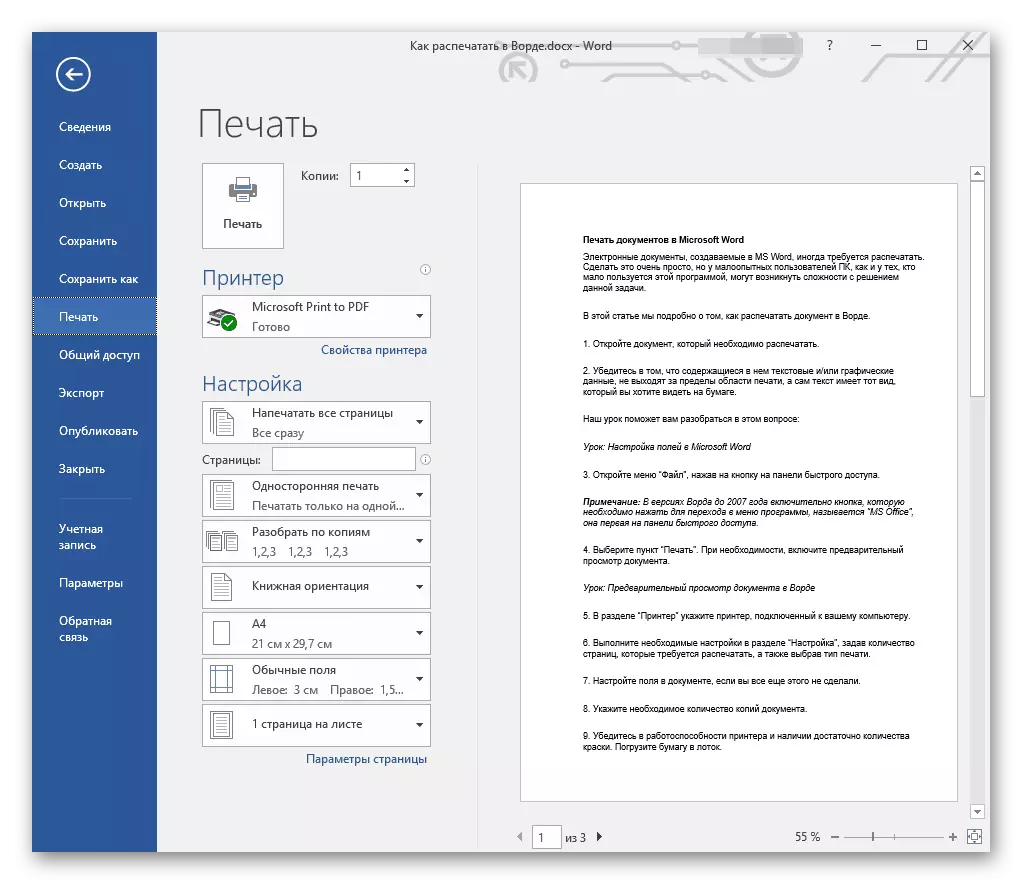
阅读更多:
在Microsoft Word中打印文档
打印PowerPoint演示文稿
Microsoft Excel中的打印表
方法2:Adobe Acrobat Pro DC
Adobe Acrobat Pro DC是来自Adobe的产品,它包含各种工具,可以使用PDF格式文件。考虑打印此类文件的能力。
打开所需的PDF文件。要打开打印菜单,请按“Ctrl + P”键或左上角,在工具栏上,将鼠标悬停在“文件”选项卡上,选择“打印”选项。
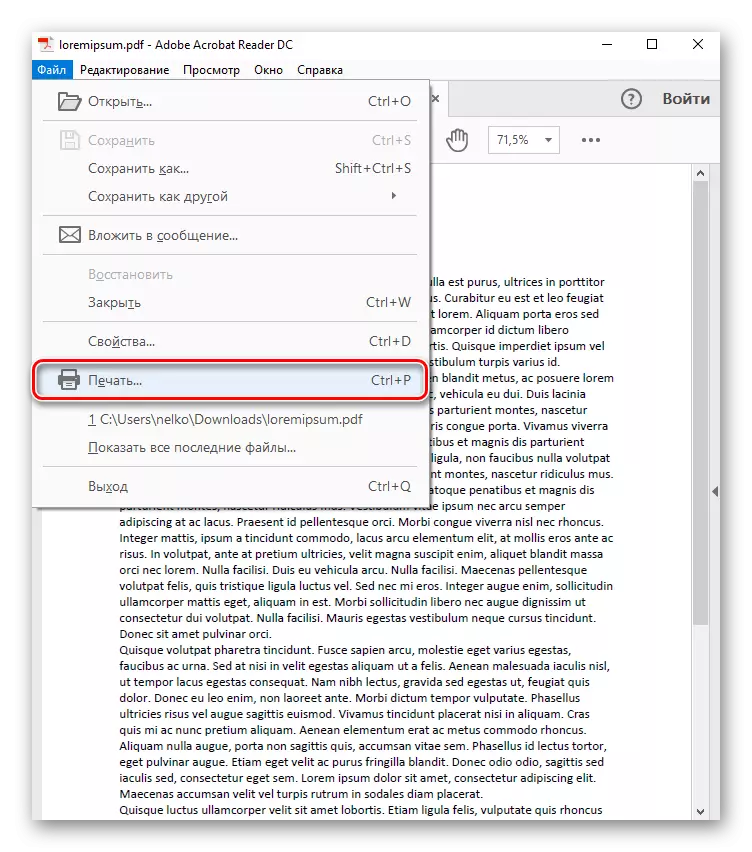
在打开的菜单中,您将定义将打印指定文件的打印机,然后单击“打印”按钮。准备好如果设备没有问题,它将开始打印文档。

方法3:AutoCAD
绘图装饰后,最常打印或保留以电子形式以供进一步工作。有时需要在纸上有一个现成的计划,这将与工人的人讨论 - 情况可能是最多样化的。在下面的引用中,您将找到一个分步指南,有助于打印最流行的设计和绘图程序 - AutoCAD中创建的文档。
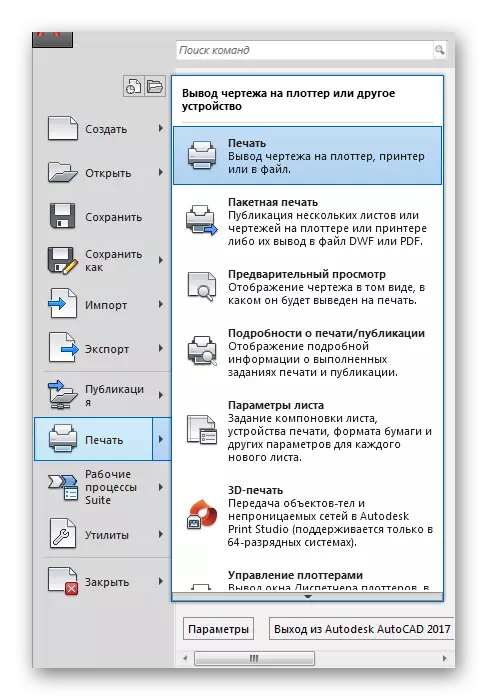
阅读更多:如何在AutoCAD中打印绘图
方法4:Pdffactory Pro
PDFFActory Pro将文本文档转换为PDF格式,因此支持大多数现代类型的电子文档(Doc,DocX,TXT等)。可用,编辑和/或复制保护,安装文件密码。下面将是用其帮助打印文件的说明。
- PDFFFactory Pro设置为虚拟打印机类型的系统,之后它提供了从所有受支持的应用程序打印文档的能力(例如,来自Microsoft的所有Office程序)。作为一个例子,我们使用Excel熟悉。创建或打开要打印的文档,转到“文件”选项卡。
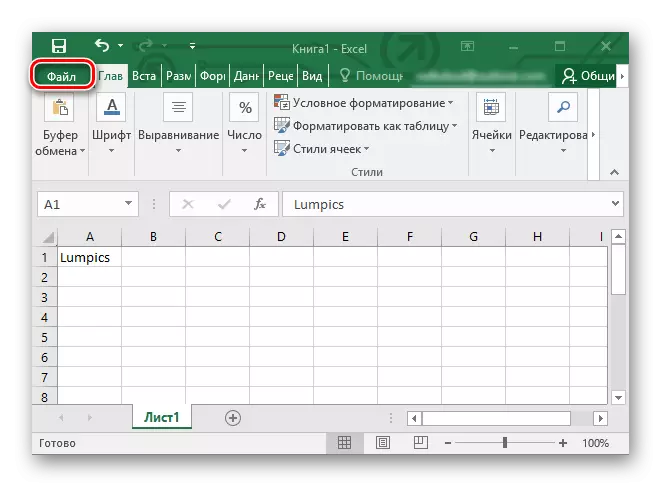
- 接下来,单击“打印”字符串打开打印设置。 pdfffactory选项显示在Excel中的打印机列表中。在“设备列表”中选择它,然后单击“打印”按钮。
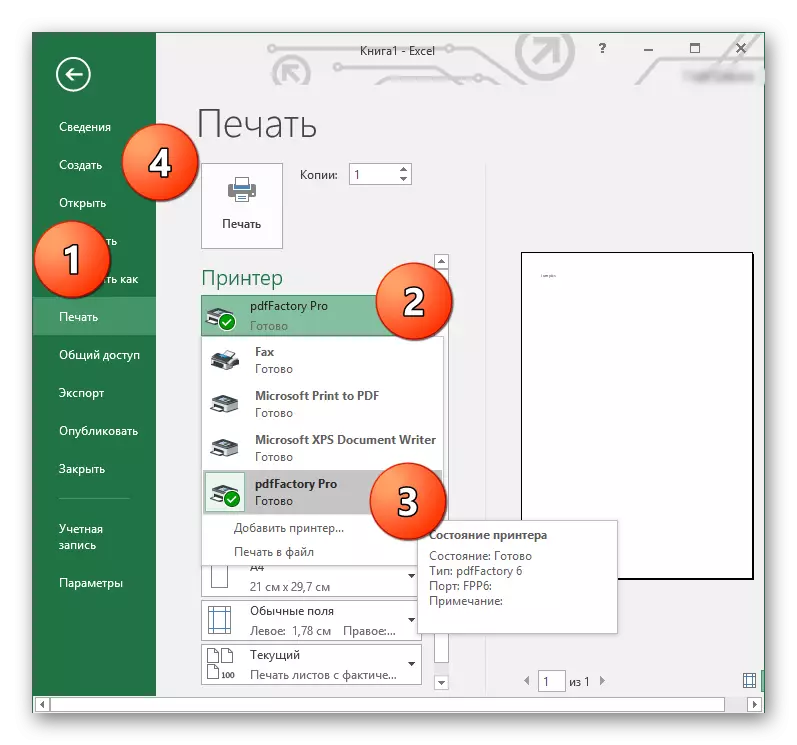
- pdffaktori obo窗口打开。要打印所需文档,请按顶部面板上的“Ctrl + P”键或打印机图标。
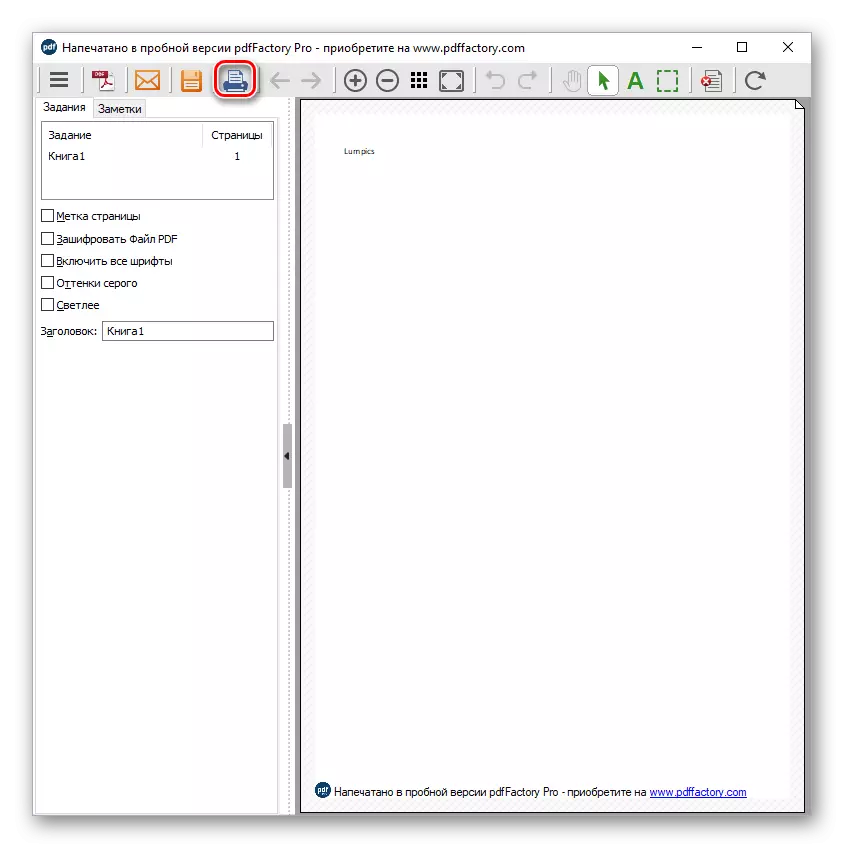
- 打开的对话框具有选择将打印和打印设备的份数。定义所有参数时,单击“打印”按钮 - 打印机将开始其工作。

方法5:GreenCloud打印机
该程序是专门为那些需要至少花费他们打印机资源的人而设计,而GearMCloud打印机真的用这项任务。此外,应用程序会核对已保存的材料,提供将文件转换为PDF格式的功能,并将其保存到Google Drive或Dropbox。有支持打印所有现代格式的电子文档,例如DocX,用于Word,TXT和其他文本处理器。 GreenCloud打印机将包含文本的任何文件转换为准备打印的PDF文档。
重复PDFFactory Pro方法的步骤1-2,仅在打印机列表中,选择“GreenCloud”,然后单击“打印”。
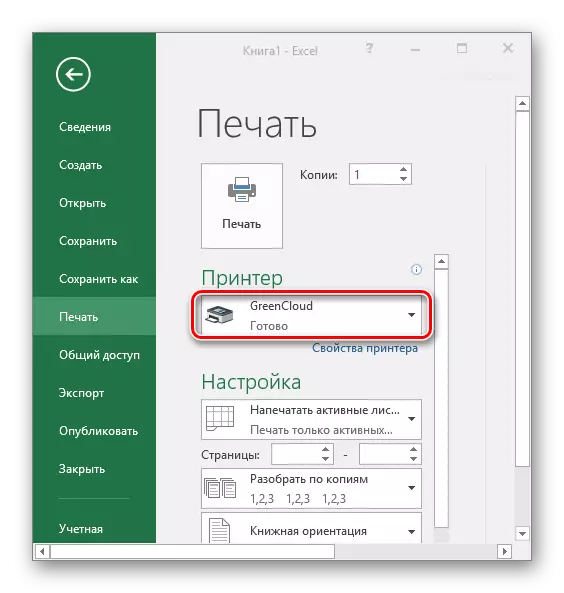
在GreenCloud打印机菜单中,单击“打印”,然后打印机将开始打印文档。

我们的网站有一个单独的文章,致力于打印文件的计划。它正在谈论更多这样的应用程序,如果您喜欢某种类型,您还可以找到全面评论的链接。
阅读更多:在打印机上打印文档的程序
结论
使用计算机为每个用户打印几乎任何类型的文档。只需要遵守指令并确定将成为用户和打印机之间的中介的软件。幸运的是,这是非常广泛的。
